Wenn Sie Microsoft Word für Erstellen Sie einen Veranstaltungsflyer, Partyeinladungen oder Grußkarte verwenden, suchen Sie wahrscheinlich nach fröhlichen und lustigen Stilen. Erwägen Sie für den Text die Verwendung von Blasenbuchstaben, um Ihrer Kreation eine besondere Note zu verleihen.
Bubble-Buchstaben wirken kurvig und schwungvoll und wirken fast wie im Cartoon-Stil, was sie ideal für lässige Kreationen macht. Sie können einen der in Word integrierten Schriftstile verwenden oder eine Blasenschrift von einer Online-Quelle herunterladen. Tragen Sie dann einfach den Stil auf und verfeinern Sie ihn nach Ihren Wünschen. So erstellen Sie Blasenbuchstaben in Word unter Windows und Mac.
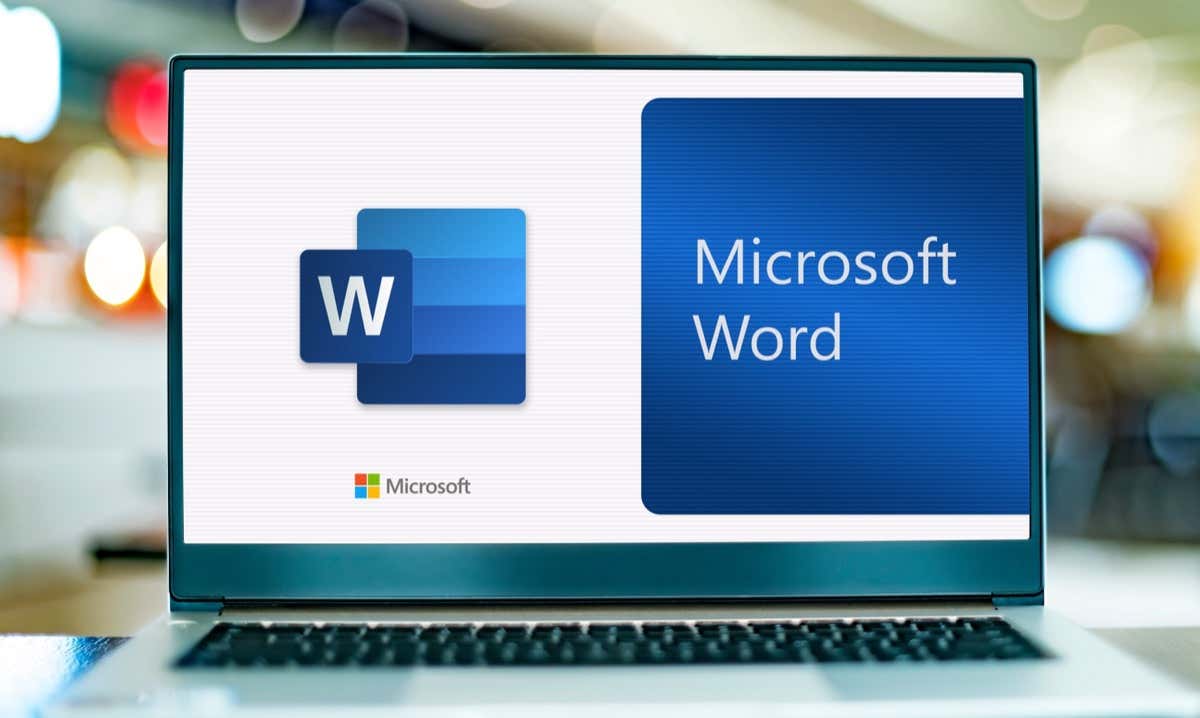
Verwenden Sie einen Word-Schriftstil für Blasenbuchstaben
Microsoft Word bietet zahlreiche Schriftarten zur Auswahl, von denen einer perfekt für Blasenbuchstaben geeignet ist. Der Stil heißt Jumble und ist in Word für Windows und Mac verfügbar.
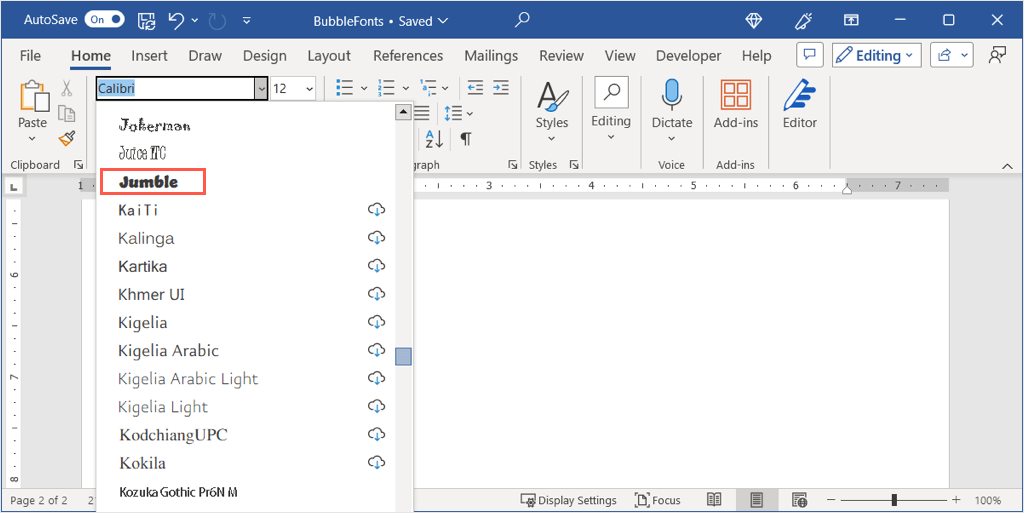
Dann sehen Sie diese luftigen Buchstaben, die Sie unverändert lassen oder wie später beschrieben etwas Flair hinzufügen können.
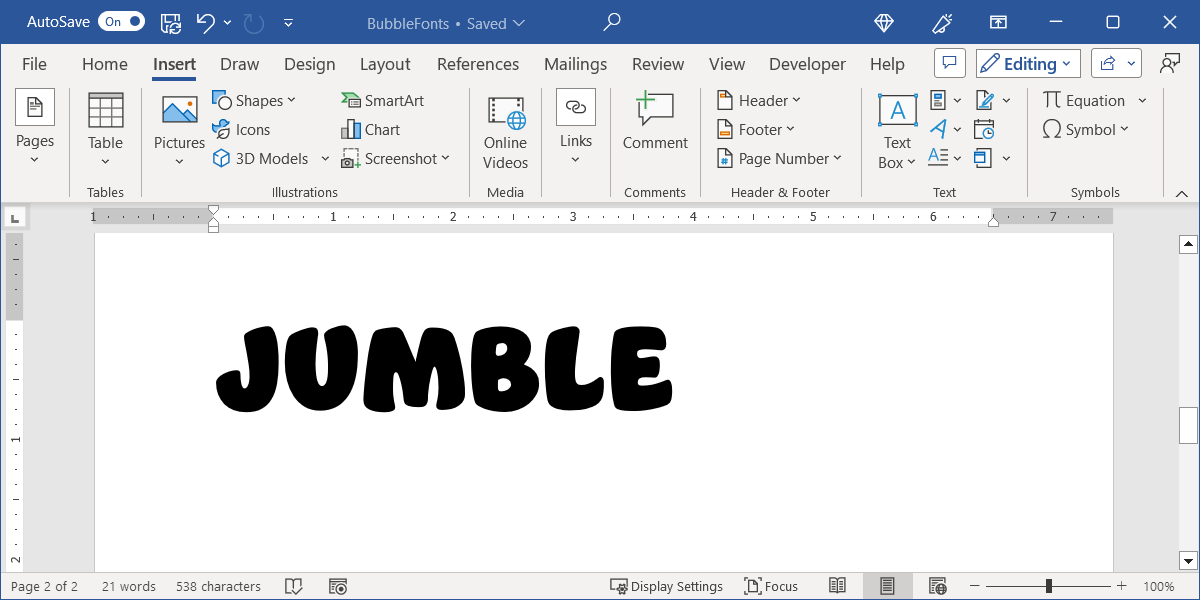
DaFont
DaFont ist eine kostenlose Schriftarten-Site, die von Microsoft für Fügen Sie eine Seite zur Unterstützung von Schriftarten hinzu vorgeschlagen wird. Auf dieser Website stehen Ihnen über 100 Blasenstile zur Auswahl. Eine großartige Blasenschriftart heißt BubbleGum.
Sie können das Suchfeldoben verwenden, um „BubbleGum“ zu finden, und dann rechts Herunterladenauswählen.
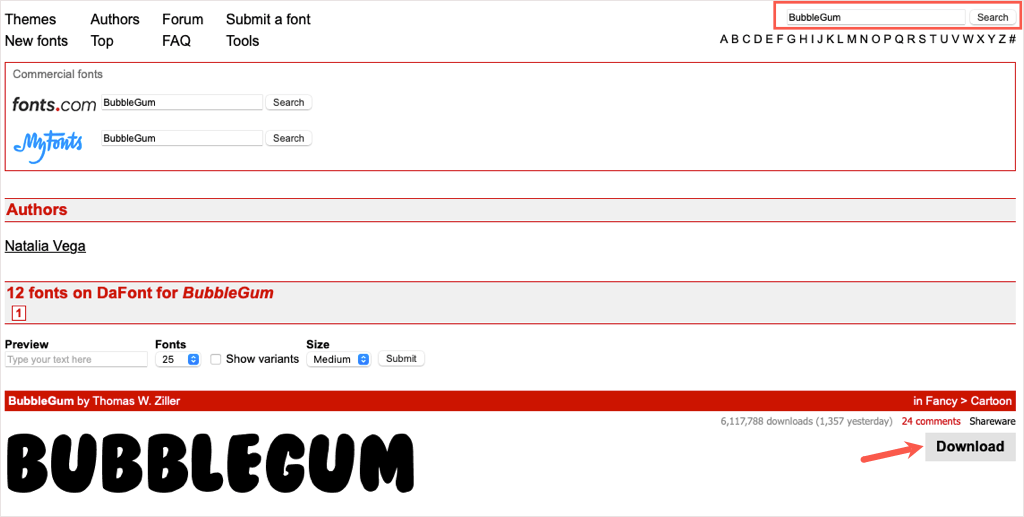
FontSpace
Eine weitere großartige Quelle für Schriftarten ist FontSpace. Sie haben eine ganze Kategorie für Schriftarten im Blasenstil mit einer herausragenden Option namens Balloons!. Dies ist eine nette Option, wenn Sie einen Blasenumrissstil statt einer gefüllten Schriftart wünschen.
Verwenden Sie wie bei DaFont das Feld Suchenoben, um „Ballons“ zu finden, und wählen Sie rechts das Symbol Herunterladen(Wolke und Pfeil) aus..
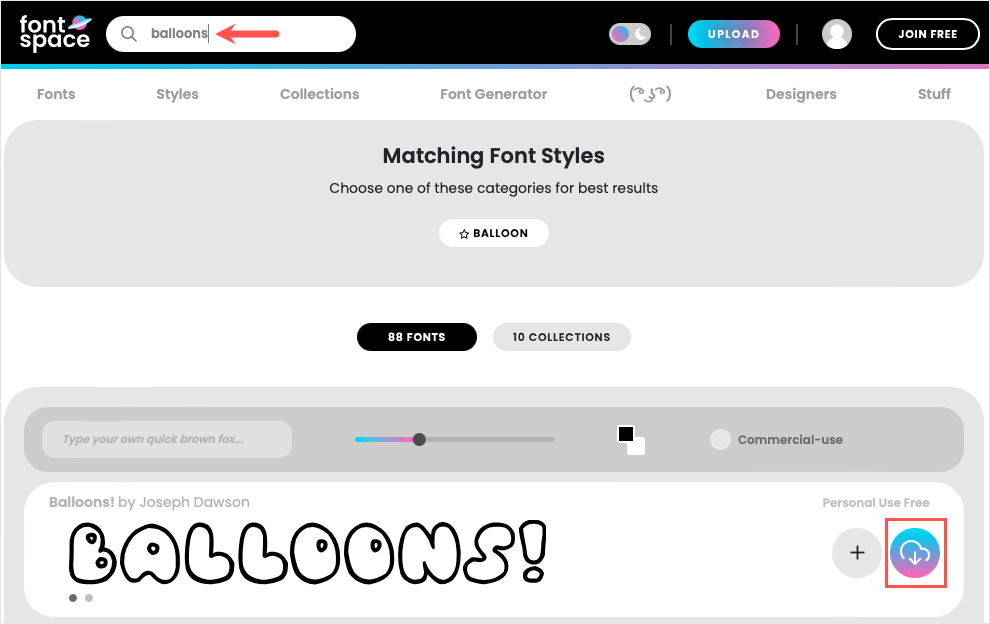
1001 Schriftarten
Wenn Sie auf der Suche nach etwas Einzigartigem sind, schauen Sie sich die Blasenschrift Ghostmeat von 1001 Fonts an. Dieses ist in der Mitte ebenfalls weiß umrandet, vermittelt aber fast den Eindruck von Gekritzel oder Handlettering.
Suchen Sie im Feld oben nach „Ghostmeat“ und wählen Sie Herunterladen, wenn Sie die Schriftart sehen.
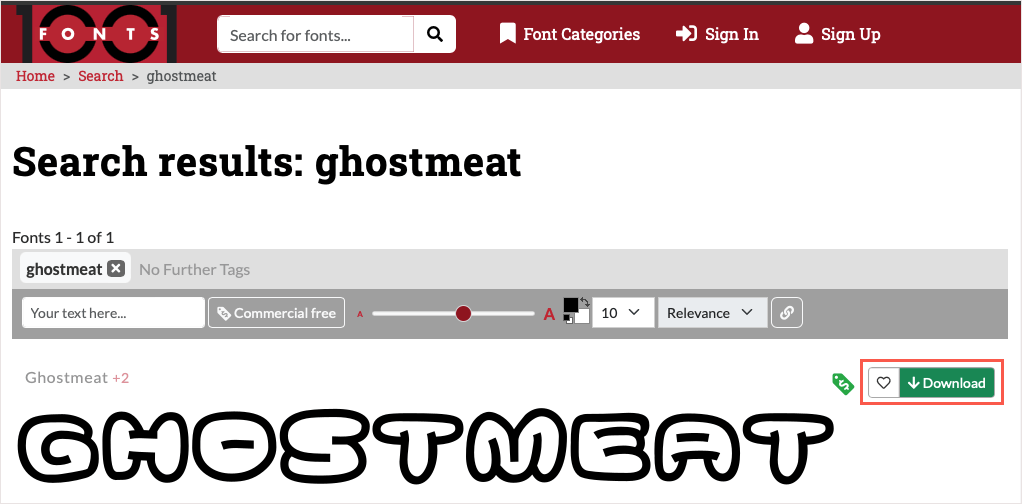
Freepik
Eine weitere Website, die Sie vielleicht besuchen möchten, ist Freepik. Sie haben drei Seiten voller Optionen mit einem superbauschigen Stil namens Bamew, der einer Graffiti-Buchstabenschrift ähnelt.
Die Suche auf dieser Website ist etwas schwieriger, wenn Sie nach einem bestimmten Schriftartnamen suchen. Daher ist es am besten, diese Direkter Link zu den Freepik-Blasenschriften.
zu verwendenDurchsuchen Sie die Optionen nach einem, das Ihnen gefällt, oder wählen Sie den Bamew-Stil und dann Herunterladen.
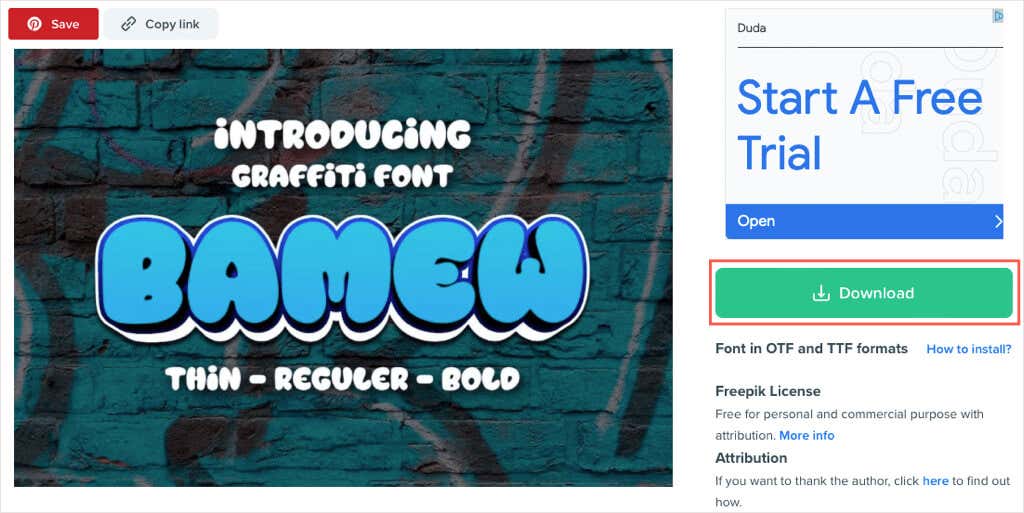
Installieren Sie Ihre Bubble-Letter-Schriftart
Sobald Sie einen Blasenstil gefunden haben, der Ihnen gefällt, und ihn herunterladen, müssen Sie ihn nur noch auf Installieren Sie die Schriftart auf Ihrem Windows-Computer oder Mac herunterladen, um ihn in Microsoft Word verfügbar zu machen.
Installieren Sie eine Schriftart unter Windows
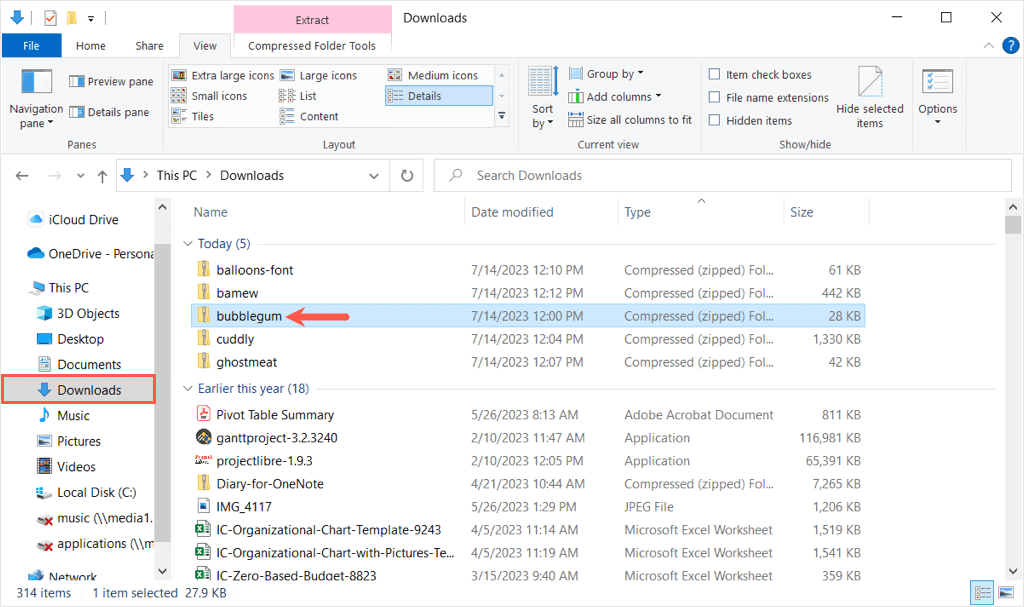
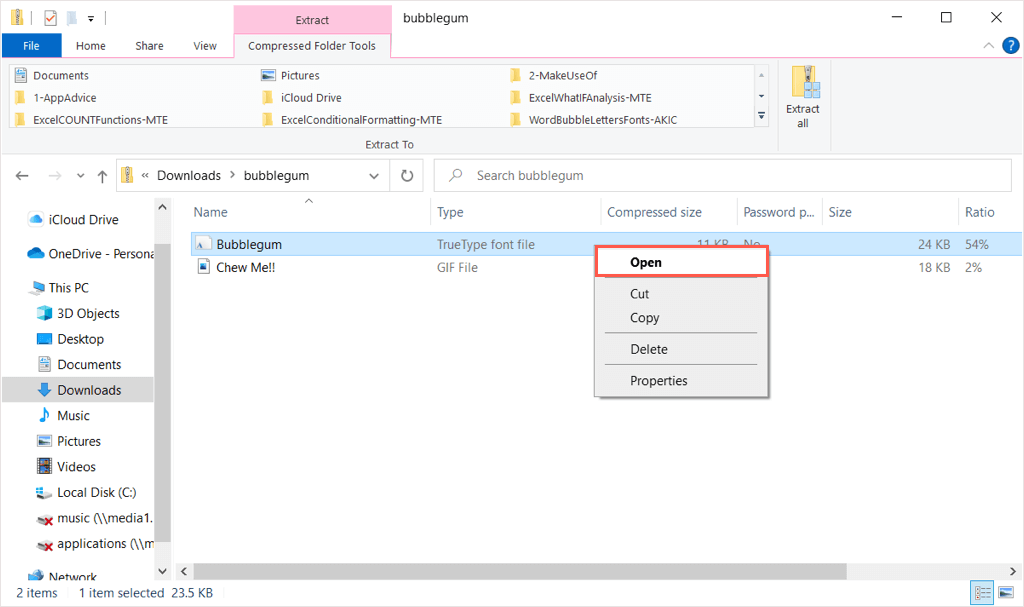
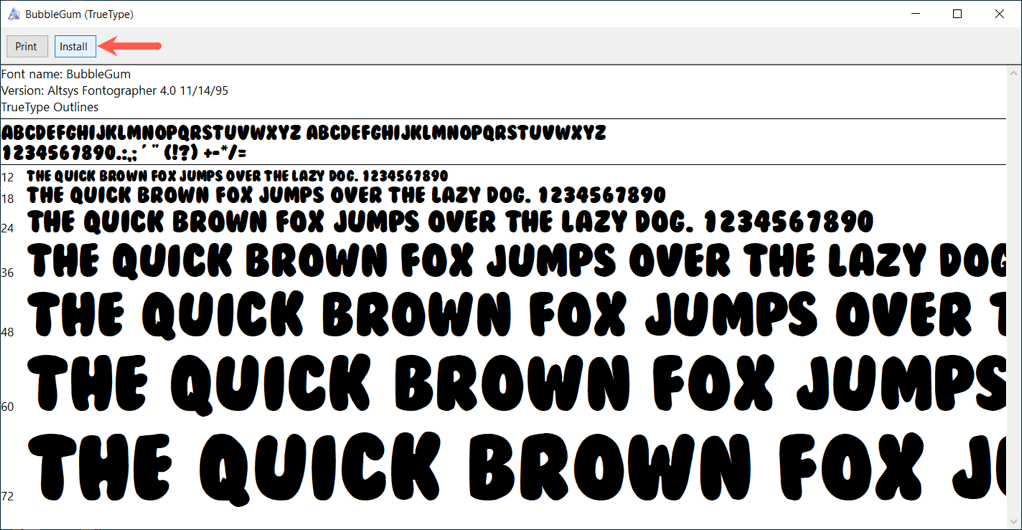
Wenn Sie zu Microsoft Word zurückkehren, sollten Sie Ihren neuen Blasenstil im Dropdown-Feld Schriftartauf der Registerkarte Startseitesehen.
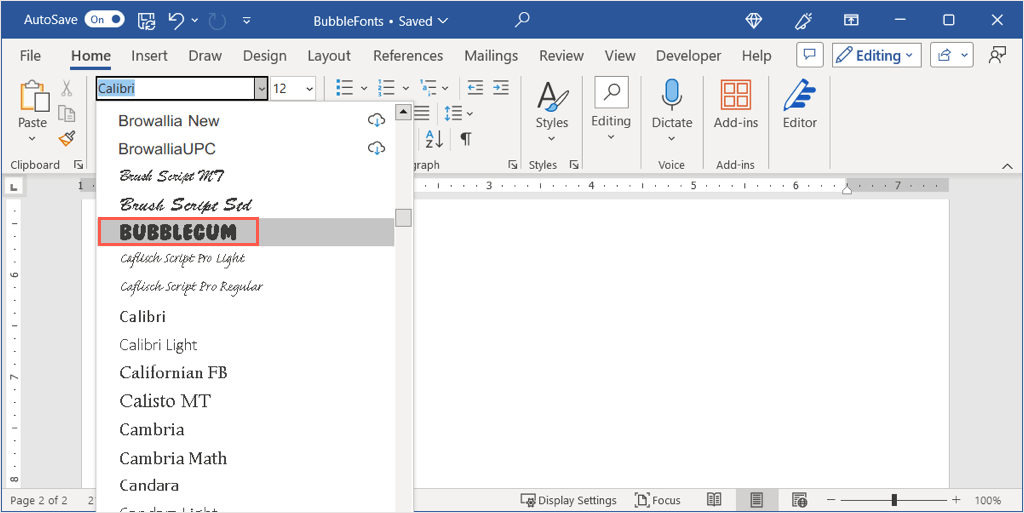
Hinweis: Möglicherweise müssen Sie Microsoft Word, um die neue Schriftart anzuzeigen neu starten.
Eine Schriftart auf dem Mac installieren
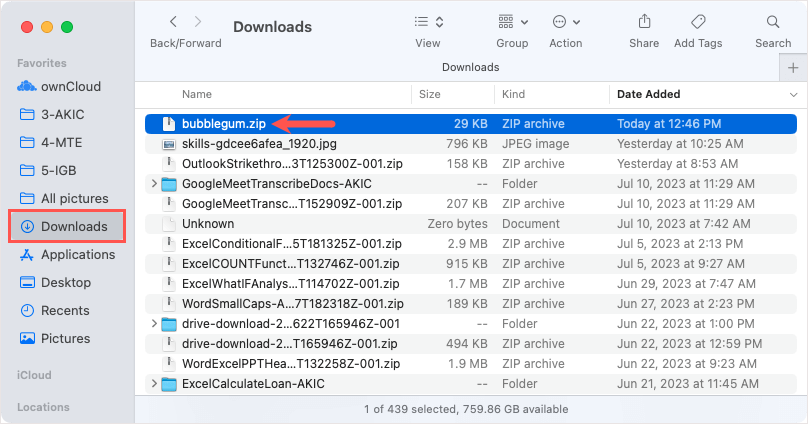
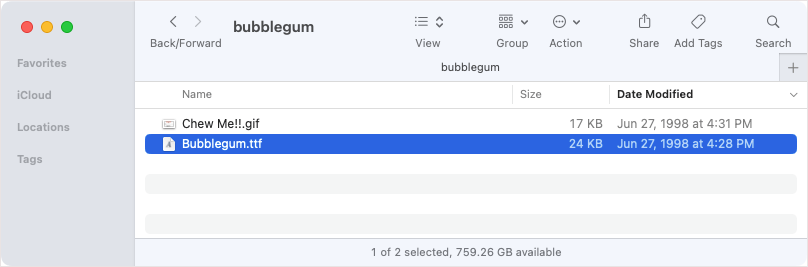
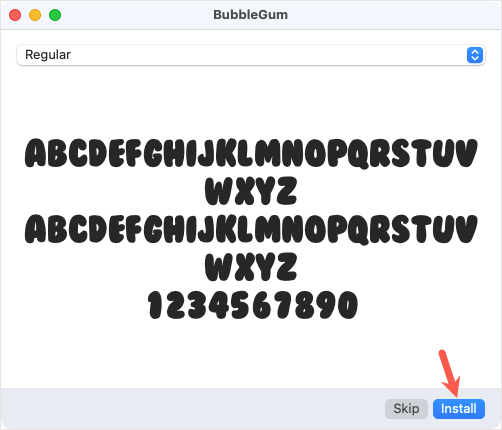
Starten Sie Microsoft Word neu, gehen Sie zur Registerkarte Startseiteund Sie sehen Ihren neuen Blasenstil im Dropdown-Feld Schriftart.
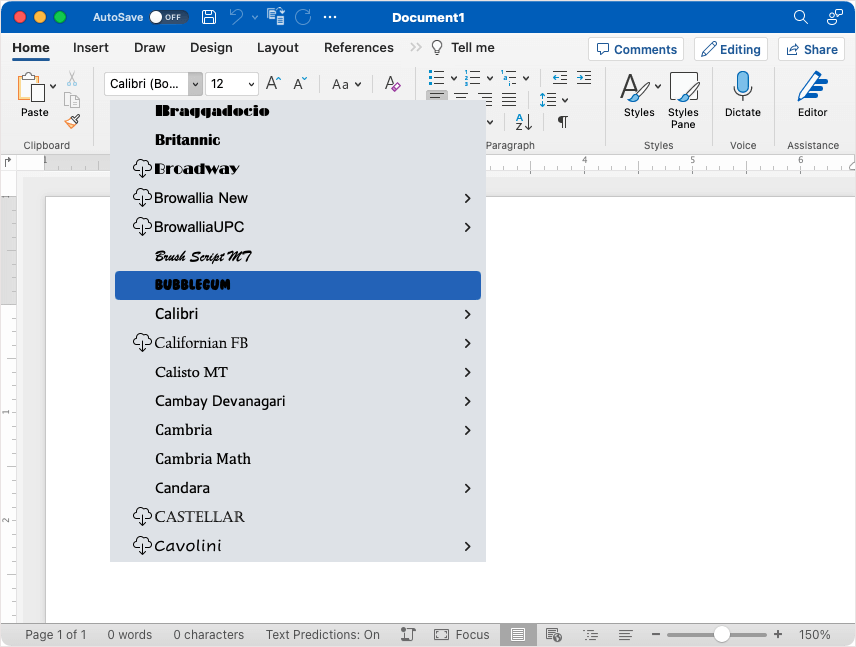
Bonus: Verbessern Sie Ihre Blasenbuchstaben
Während Sie die Blasenschriftart natürlich unverändert verwenden können, sei es der Jumble-Stil in Word oder der von Ihnen installierte, können Sie sie auch ein wenig aufpeppen. Um es sprudelnder oder bunter zu machen, finden Sie hier nur ein paar Vorschläge mit den in Word integrierten Schriftartformatierungsfunktionen.
Fügen Sie der Schriftart Farbe hinzu
Wenn Sie ein Farbschema für das von Ihnen erstellte Element haben, können Sie die Schriftart ganz einfach von einfachem Schwarz ändern.
Wählen Sie den Text aus, gehen Sie zur Registerkarte Startseiteund wählen Sie die Farbe im Dropdown-Menü Schriftfarbeaus.
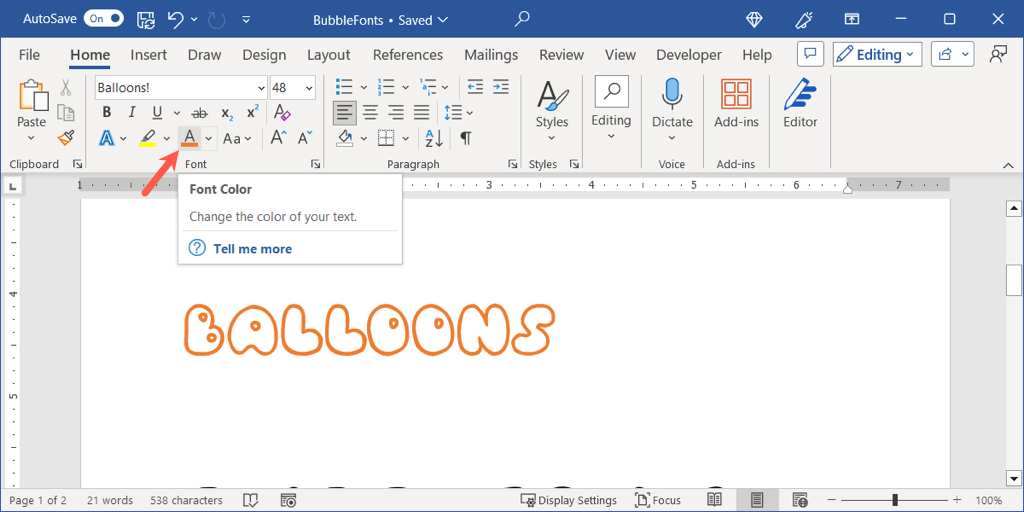
Vielleicht möchten Sie noch einen Schritt weiter gehen und den Buchstaben mithilfe eines Texteffekts etwas Tiefe verleihen.
Wählen Sie auf der Registerkarte Startseiteeinen Stil im Dropdown-Menü Texteffekteaus oder verwenden Sie auf der Registerkarte Einfügendie Schaltfläche Word-Art-Menü. Hier wählen wir die Option Orange, Weiß und Schatten.
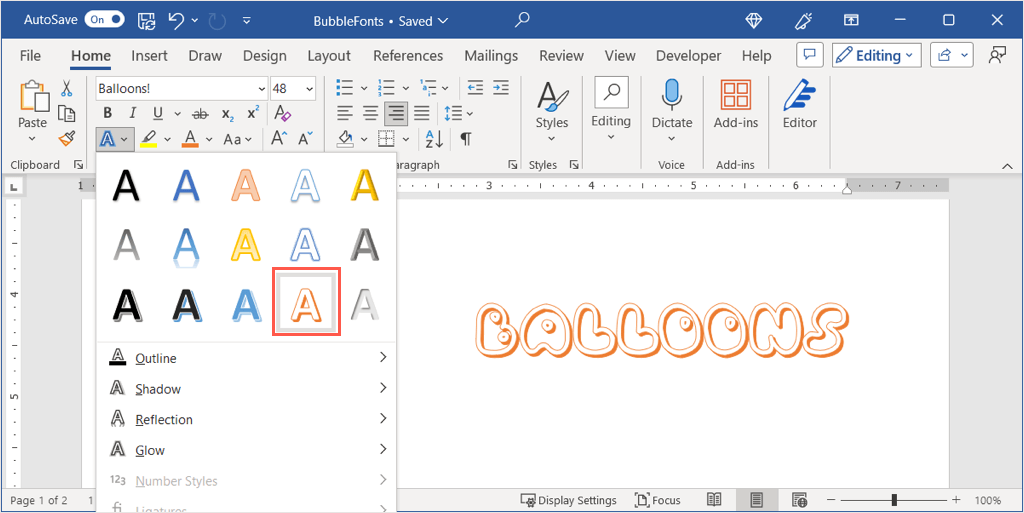
Transformieren Sie den Text in 3D
Damit Ihre Buchstaben eher wie echte Blasen aussehen, können Sie sowohl einen Text als auch einen 3D-Effekt anwenden.
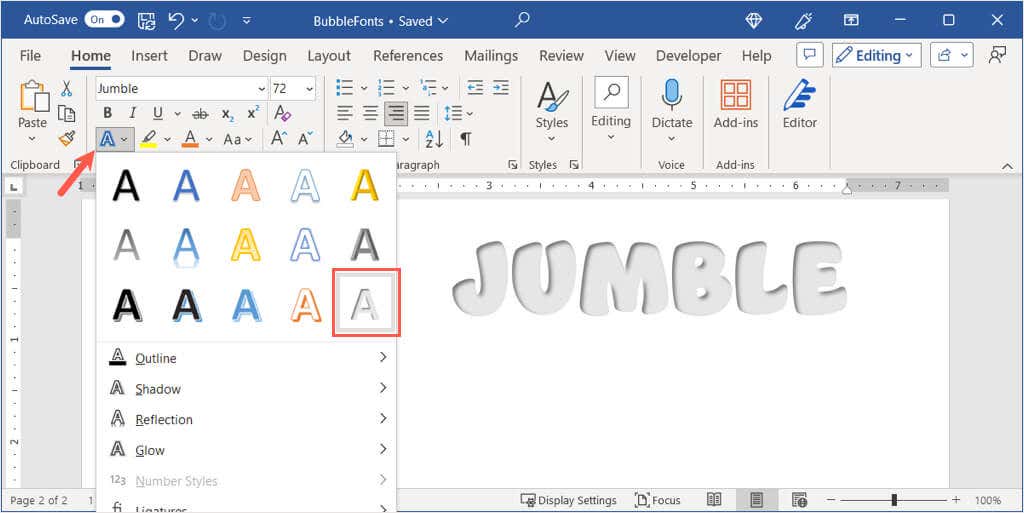

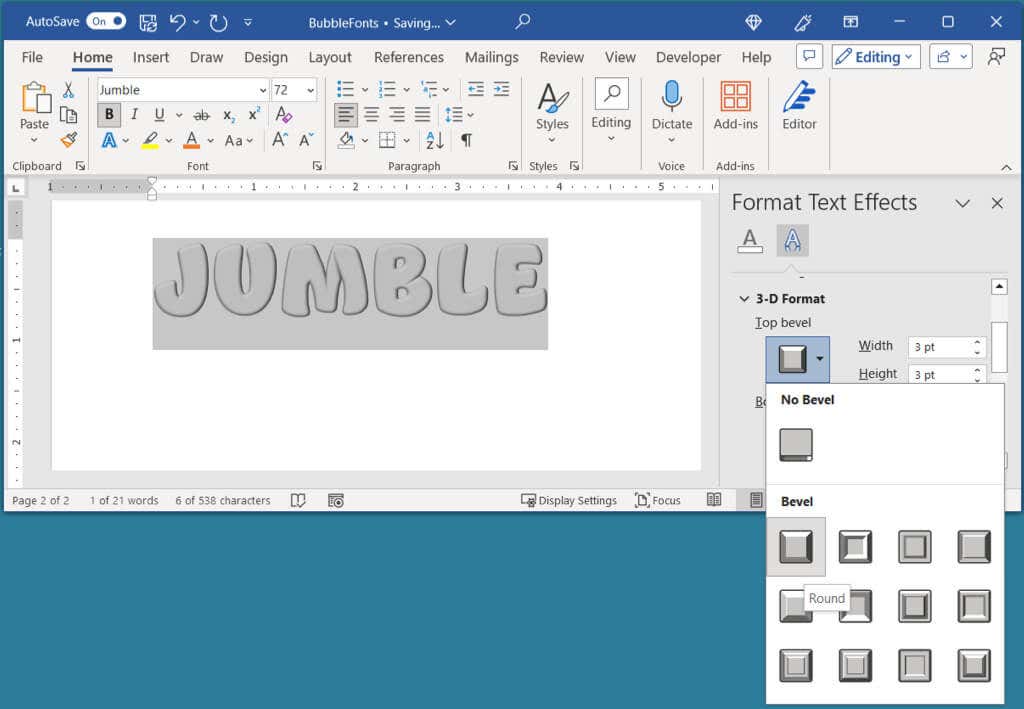
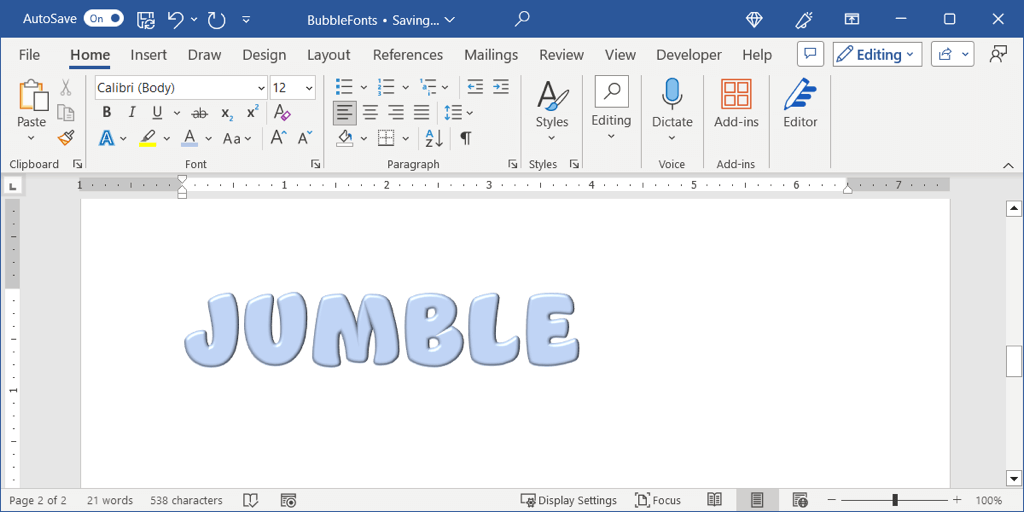
Darüber hinaus können Sie die anderen Schriftformatierungsfunktionen von Word wie Leuchten, Reflexion oder Schatten ausprobieren, um Ihren Briefen ein anderes, einzigartiges Aussehen zu verleihen..
Da Sie nun wissen, wie man Blasenbuchstaben in Word erstellt, schauen Sie sich ein entsprechendes Tutorial an, z. B. wie man Ändern Sie die Standardschriftart in Ihren Microsoft Office-Apps einschließlich PowerPoint erstellt.
.